C#实现Excel数据透视表过滤功能的深入探讨
本文还有配套的精品资源,点击获取 
简介:在C#中,利用.NET框架和Microsoft.Office.Interop.Excel命名空间,开发者可以创建和操作Excel数据透视表,尤其是实现对多个项目的过滤功能。本教程将详细介绍如何创建Excel应用程序对象、打开或创建工作簿、处理数据透视表、添加数据字段、设置多项目筛选,并提供保存与清理资源的最佳实践。通过示例代码和资源,学习者将能够掌握在C#环境下进行高级Excel数据透视表操作的技巧。
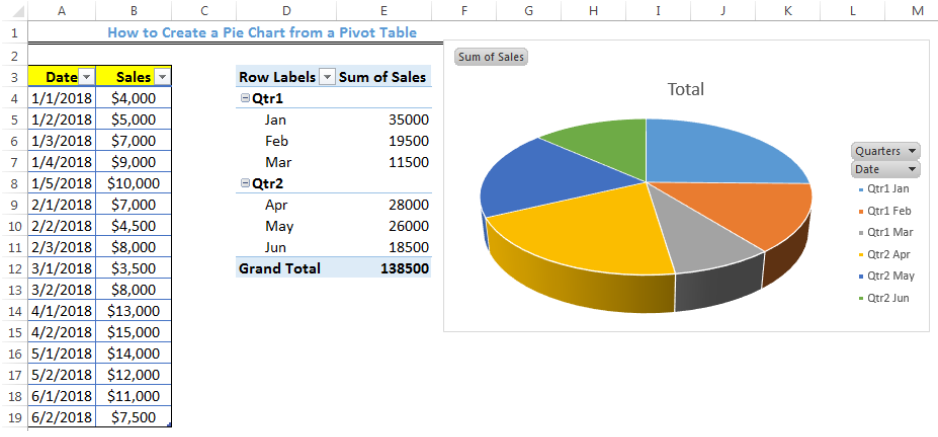
1. C#与Excel交互概述
1.1 C#与Excel交互的重要性
随着企业信息化程度的提高,自动化的数据处理和报表生成变得日益重要。C#作为一种高效的编程语言,与Microsoft Excel的交互操作可以极大地简化数据的管理与分析流程。无论是自动生成报表、批量处理数据还是实现复杂的数据分析,C#通过与Excel的交互都能找到相应的解决方案。这种交互操作对于IT专业人士来说,能够提高工作效率,提升项目开发质量。
1.2 交互操作的常见方法
在C#中与Excel进行交互,通常有几种方法:使用Excel自带的宏(VBA)、通过ODBC或OLE DB进行数据库连接操作以及利用.NET框架提供的 Microsoft.Office.Interop.Excel 命名空间直接操作Excel对象。其中,后者由于其灵活性和强大的功能,成为了许多开发者的首选。在接下来的章节中,我们将深入探讨如何利用 Microsoft.Office.Interop.Excel 命名空间来操作Excel。
1.3 本章总结
本章概述了C#与Excel交互的重要性和常见方法,特别是重点介绍了通过 Microsoft.Office.Interop.Excel 命名空间进行操作的方式。接下来的章节将详细介绍如何使用该命名空间的各个组件来实现具体的交互操作,包括创建和操作Excel应用程序对象、构建数据透视表、数据处理以及资源管理等。这些操作都是构建高效数据处理应用的关键。
2. 深入理解Microsoft.Office.Interop.Excel命名空间
2.1 命名空间结构解析
2.1.1 导入必要的引用和命名空间
当您计划在C#中使用Microsoft.Office.Interop.Excel命名空间时,首先需要在项目中添加对应的引用。这些引用允许您的代码与Excel应用程序交互,执行从创建新工作簿到操纵单元格数据的任何操作。
为了完成这一过程,您需要执行以下步骤:
- 打开Visual Studio。
- 在解决方案资源管理器中,右键单击您的项目,然后选择“添加” -> “引用…”。
- 在“引用管理器”窗口中,转到“COM”标签。
- 浏览并选择“Microsoft Excel XX.X Object Library”,其中XX.X是Excel版本相关的序号(例如,对于Excel 2010,它是14.0)。
- 确认添加引用后,您需要在C#文件的顶部添加命名空间:
using Excel = Microsoft.Office.Interop.Excel; 通过添加这个别名 using 语句,您可以方便地引用命名空间中的所有类型,而不需要在每次引用时都输入完整的命名空间路径。
2.1.2 理解主要类与接口的作用
一旦命名空间导入成功,接下来的步骤是理解其中一些主要类和接口的作用,这些类和接口将构成与Excel交互的基础。
- Excel.Application : 这个类允许您控制Excel应用程序的实例。它包括启动Excel、设置界面可见性以及访问应用程序级别的属性和方法。
- Excel.Workbook : 使用这个类,您可以管理Excel工作簿,包括打开、创建、保存、关闭以及工作簿的其他属性和方法。
- Excel.Worksheet : 您可以使用这个类对单个工作表进行操作,包括但不限于选择单元格、插入行或列、设置样式等。
- Excel.Range : Range对象表示一个单元格区域。它是数据操作中最常用的对象之一,允许您读取或写入单元格、应用格式、创建数据透视表等。
2.2 Excel对象模型概览
2.2.1 应用程序(Application)对象
Excel.Application对象是整个对象模型的入口点。它提供了对Excel进程的控制,并使您能够操作Excel窗口和应用程序级的属性。
Excel.Application excelApp = new Excel.Application();excelApp.Visible = true; // 让Excel界面可见 在上面的代码中, excelApp.Visible = true; 行设置应用程序对象的 Visible 属性为 true ,允许用户在屏幕上看到Excel应用程序。
2.2.2 工作簿(Workbook)和工作表(Sheet)对象
创建或打开工作簿对象是与Excel交互的常见任务之一。在Microsoft.Office.Interop.Excel中,工作簿由Workbook对象表示,而工作表由Worksheet对象表示。
Excel.Workbook workbook = excelApp.Workbooks.Add(); // 添加新工作簿Excel.Worksheet worksheet = workbook.Worksheets[1]; // 获取第一个工作表 在这里, excelApp.Workbooks.Add(); 创建了一个新的工作簿实例,而 workbook.Worksheets[1]; 返回工作簿中的第一个工作表对象。
2.2.3 数据透视表(PivotTable)对象
数据透视表在数据分析中起着重要的作用。在Excel对象模型中,数据透视表由PivotTable对象表示。PivotTable对象提供了丰富的属性和方法,以管理和配置数据透视表。
Excel.PivotTable pivotTable = (Excel.PivotTable)worksheet.PivotTables(1);这行代码获取了工作表上的第一个数据透视表。通常,通过数据源创建数据透视表后,您可以通过此类操作数据透视表的各种属性,比如添加字段、更新数据等。
在下一章中,我们将继续深入讲解如何在C#中构建和操作Excel应用程序对象。
3. 构建与操作Excel应用程序对象
在当今的数据驱动时代,自动化处理大量数据成为一项必备技能。C#作为一种功能强大的编程语言,在与Microsoft Office套件中的Excel应用程序交互方面提供了强大的支持。本章节我们将深入探讨如何使用C#来构建和操作Excel应用程序对象,其中包括创建Excel应用程序实例,以及管理Excel工作簿和工作表的各种操作。
3.1 创建Excel应用程序实例
构建Excel应用程序实例是与Excel进行交互的第一步。我们将展示如何在C#程序中创建Excel应用程序实例,并对其设置进行调整以适应不同的需求。
3.1.1 初始化COM对象与应用设置
为了在C#中操作Excel,首先需要初始化一个Excel的COM对象,并设置应用程序的相关属性。
using Excel = Microsoft.Office.Interop.Excel;public class ExcelApplication{ private Excel.Application excelApp; public ExcelApplication() { // 初始化Excel应用程序 excelApp = new Excel.Application(); // 设置应用程序为可见模式,便于用户交互 excelApp.Visible = true; // 可以选择性地设置其他属性,例如启用宏、设置窗口大小等 // excelApp.DisplayAlerts = false; // excelApp.WindowState = Excel.XlWindowState.xlMinimized; }} 在上述代码中,通过引用Microsoft.Office.Interop.Excel命名空间,我们能够创建一个Excel.Application类的实例。通过设置 Visible 属性为 true ,应用程序将在启动时可见,这对于调试和用户交互非常有用。如果需要以静默模式运行,可以将 Visible 属性设置为 false 。
3.1.2 应用程序的可见性与界面配置
在某些场景下,为了提升用户体验,可能需要对Excel应用程序的界面进行个性化配置。
public void ConfigureApplication(){ // 设置工作表标签颜色为蓝色 excelApp.SheetTabColor = System.Drawing.ColorTranslator.ToOle(System.Drawing.Color.Blue); // 优化屏幕更新,加快宏执行速度 excelApp.ScreenUpdating = false; // 禁用警告和消息框,使处理更加自动化 excelApp.DisplayAlerts = false; // 启用事件处理 excelApp.EnableEvents = true;}通过调整上述属性,可以实现一个更加专业化的Excel应用程序操作体验。需要注意的是,禁用屏幕更新和警告会减少用户的直接反馈,但可以显著提升程序执行效率。
3.2 工作簿与工作表的操作
掌握了如何创建Excel应用程序实例之后,接下来我们将深入学习如何对工作簿和工作表进行操作,包括打开与创建工作簿,以及添加、删除工作表和页面设置等。
3.2.1 打开与创建工作簿
为了开始数据处理和分析,通常需要打开一个已有的Excel工作簿,或者创建一个新的工作簿。
public void ManageWorkbooks(){ // 打开一个已存在的工作簿 Excel.Workbook workbook = excelApp.Workbooks.Open(@\"C:\\path\\to\\your\\workbook.xlsx\"); // 或者创建工作簿 Excel.Workbook newWorkbook = excelApp.Workbooks.Add(); // 将新工作簿保存到特定路径 newWorkbook.SaveAs(@\"C:\\path\\to\\save\\your\\newWorkbook.xlsx\");} 在上述代码中,通过 Open 方法可以打开一个指定路径的工作簿。如果指定路径不存在,将会抛出异常。通过 Add 方法可以创建一个新的工作簿实例,并使用 SaveAs 方法保存到指定路径。这两个方法是进行Excel文件操作的基础。
3.2.2 添加、删除工作表与页面设置
除了管理整个工作簿之外,更细致的操作是针对工作簿内的各个工作表进行管理。
public void ManipulateSheets(){ // 添加新的工作表 Excel.Worksheet newSheet = (Excel.Worksheet)excelApp.ActiveWorkbook.Worksheets.Add(); newSheet.Name = \"MyNewSheet\"; // 删除已存在的工作表 excelApp.ActiveWorkbook.Worksheets[\"Sheet1\"].Delete(); // 页面设置 Excel.PageSetup pageSetup = excelApp.ActiveSheet.PageSetup; pageSetup.Orientation = Excel.XlPageOrientation.xlLandscape; pageSetup.PaperSize = Excel.XlPaperSize.xlPaperA4; // 打印标题行,例如设置第一行和第二行始终打印 pageSetup.PrintTitleRows = \"$1:$2\";} 通过工作表的 Add 方法可以创建一个新的工作表,并指定其名称。 Delete 方法用于删除指定的工作表。页面设置功能可以调整打印格式,如纸张大小、打印方向以及打印标题行等,这些都对最终打印输出至关重要。
我们已经学习了如何创建Excel应用程序实例,并操作工作簿和工作表。在下一节,我们将更进一步,介绍如何创建和管理数据透视表,以及如何实现数据的筛选和分析功能。
4. 数据透视表的创建与数据处理
在前一章节中,我们已经讨论了如何构建和操作Excel应用程序对象以及如何管理工作簿和工作表。这一章节将深入探讨数据透视表的创建和数据处理,这是在数据处理和分析中极为重要的一部分。
4.1 构建数据透视表框架
4.1.1 定义数据透视表源数据区域
数据透视表的核心在于它能够从一系列数据源中提取、汇总并分析信息。数据源可以是一个已经存在的表格,也可以是一组动态变化的数据区域。在创建数据透视表之前,我们需要明确定义源数据区域。
源数据区域应当包含有相关性且可以用于分组和汇总的数据字段。典型的,一个数据表可能包含日期、销售量、产品类型、地区和销售额等字段。定义这样的数据区域,我们需确保数据的一致性和完整性,以确保数据透视表可以正确地提取和分析数据。
// 定义源数据区域的范围(例如在A1到E50的范围内)Excel.Range sourceRange = worksheet.get_Range(\"A1\", \"E50\");// 确保区域连续且没有空行或空列sourceRange.Worksheet.ListObjects.Add( Excel.XlListObjectSourceType.xlSrcRange, sourceRange, Type.Missing, Excel.XlYesNoGuess.xlYes); 在代码中,我们指定了一个Excel工作表中的具体范围,并通过 ListObjects.Add 方法将其定义为数据透视表的数据源。这里我们假设数据区域是连续的且没有空行或空列,这对于创建一个健康的数据透视表是至关重要的。
4.1.2 插入数据透视表
一旦定义了数据源区域,下一步就是在这个区域上插入数据透视表。创建数据透视表时,我们需要指定它将被放置在哪个工作表上,以及数据透视表的初始位置。
// 在当前工作表上创建一个新的数据透视表Excel.PivotTable.pivotTable = worksheet.PivotTables.Add( SourceData: sourceRange, TableName: \"PivotTable1\", Location: worksheet.Range[\"G1\"]);// 设置数据透视表的字段pivotTable.PivotFields(\"日期\").Orientation = Excel.XlPivotFieldOrientation.xlRowField;pivotTable.PivotFields(\"产品类型\").Orientation = Excel.XlPivotFieldOrientation.xlColumnField;pivotTable.PivotFields(\"销售额\").Orientation = Excel.XlPivotFieldOrientation.xlDataField; 上面的代码创建了一个新的数据透视表对象,并将其放置在指定的 Location 上。我们接着设置了数据透视表的字段,其中”日期”字段被用作行字段,”产品类型”字段被用作列字段,而”销售额”字段则是我们要汇总的数据字段。
4.2 向数据透视表添加数据字段
4.2.1 数据字段的添加与布局设置
在数据透视表中添加字段是构建数据透视表的关键步骤。布局设置则涉及到如何对这些字段进行组织,以便于数据分析。
// 从数据透视表字段列表中添加一个字段到数据区域pivotTable.PivotFields(\"销售额\").Function = Excel.XlConsolidationFunction.xlSum;// 设置一个字段作为报表筛选器pivotTable.PivotFields(\"地区\").Orientation = Excel.XlPivotFieldOrientation.xlPageField;pivotTable.PivotFields(\"地区\").Position = 1;代码块中,我们首先为”销售额”字段设置了汇总函数,通常对于数值型数据,汇总函数是必须的,例如求和、平均值等。然后,我们设置了”地区”字段作为报表的筛选器,这意味着用户可以从多个地区中选择一个或多个进行数据查看。
4.2.2 字段格式化与数据分析
字段格式化是数据透视表创建中不可或缺的一部分。通过格式化我们可以更加清晰地展示数据,同时也可以使用数据透视表提供的各种功能来进行深度分析。
// 将\"销售额\"字段的数字格式设置为货币格式pivotTable.PivotFields(\"销售额\").NumberFormat = \"$#,##0.00\";// 设置数据透视表的汇总和细节的显示pivotTable.ShowValuesRow = true;pivotTable.SubtotalLocation = Excel.XlConsolidationFunction.xlSum;// 使用切片器来筛选数据透视表中的数据Excel.Slicer slicer = worksheet.SlicerCaches.Add( 4, pivotTable, \"地区\", Type.Missing, Type.Missing);slicer.VisibleCount = -1; // 显示所有项代码展示了如何将数据透视表中的数值字段格式化为货币格式,以增强数据的可读性。此外,我们还可以设置汇总和细节的显示方式,以及使用切片器来动态筛选数据。
4.3 实现数据透视表的多项目筛选
4.3.1 筛选器的配置与应用
多项目筛选是数据透视表一个非常实用的功能,它允许用户根据多个标准进行数据筛选,以便于更精确地分析数据。
// 配置筛选器来只显示特定产品的销售数据Excel.ListObject listObject = worksheet.ListObjects[\"PivotTable1\"];foreach (Excel.ListColumn column in listObject.ListColumns){ if (column.Name == \"产品类型\") { column.Range.AutoFilter(Field:=2, Criteria1:=\"产品A\", Operator:=Excel.XlAutoFilterOperator.xlAnd, Criteria2:=\"产品B\"); }}代码通过遍历数据透视表的每一列,找到名称为”产品类型”的列,然后对其应用自动筛选。我们设定的条件是同时显示产品A和产品B的数据。
4.3.2 筛选逻辑的编程实现
编程实现多项目筛选的逻辑通常涉及到使用筛选器对象来设置和管理筛选条件。
// 确保数据透视表具有筛选器pivotTable.ManualUpdate = true; // 关闭自动刷新以优化性能pivotTable.PivotFields(\"产品类型\").Orientation = Excel.XlPivotFieldOrientation.xlFilterField;// 应用筛选逻辑pivotTable.PivotFields(\"产品类型\").CurrentPage = \"产品A, 产品B\";pivotTable.ManualUpdate = false; // 重新启用自动刷新在这里,我们首先关闭了数据透视表的自动更新以优化性能,随后设置”产品类型”字段为筛选器,并应用筛选逻辑只显示产品A和产品B的数据。最后,我们重新启用自动刷新,确保筛选后的数据透视表能够反映出最新的数据变化。
以上就是数据透视表的创建与数据处理的详细步骤。这一章节的内容不仅为我们提供了创建和管理数据透视表的技术细节,也为我们展示了如何实现高效的数据分析。通过本章节的介绍,我们已经能够掌握在C#中使用Microsoft.Office.Interop.Excel命名空间与Excel进行高级交互,实现复杂数据处理的能力。
5. 资源管理与示例代码实践
5.1 资源保存与Excel文件的关闭
在与Excel交互的过程中,合理地管理资源是至关重要的。这包括确保所有打开的Excel文件都得到保存,并且释放所有在程序中创建的COM对象资源。这一节将介绍如何正确保存Excel文件以及处理异常和错误,以确保文件状态的正确性。
5.1.1 保存工作簿与释放资源
当我们在C#中操作Excel并完成所有必要的操作后,我们应该保存对Excel文件所做的更改,并确保所有占用的资源都被正确地释放。这可以通过调用 Workbook.Save 方法来实现,如下所示:
if (excelApp != null && workbook != null){ try { workbook.Save(); workbook.Close(); } catch (Exception ex) { Console.WriteLine(\"Error saving or closing workbook: \" + ex.Message); }} 上述代码示例演示了如何保存工作簿并关闭它。然而,我们还必须确保释放由Excel对象模型创建的所有对象。为此,我们可以使用 Marshal.ReleaseComObject 方法来减少对象的引用计数,直到它们被垃圾回收器回收:
if (excelApp != null){ Marshal.ReleaseComObject(excelApp); excelApp = null; // Avoid null reference exception GC.Collect(); // Request a garbage collection GC.WaitForPendingFinalizers(); // Wait for the garbage collection pass}5.1.2 错误处理与文件的最终状态
在处理文件和资源时,总是有出错的风险。因此,实现健壮的错误处理机制是非常必要的。应该捕获所有可能的异常,并确保即使在异常情况下,所有打开的资源也都被适当地关闭和释放。此外,错误处理不仅仅是在关闭文件时完成的,而是应该在整个应用程序的生命周期中不断进行。
为了确保文件的最终状态正确无误,可以实施一个 using 语句块来自动处理资源的释放,如下所示:
using (Excel.Application excelApp = new Excel.Application()){ if (excelApp != null) { try { // ... your Excel operations here } catch (Exception ex) { Console.WriteLine(\"An error occurred: \" + ex.Message); } }}// The excelApp will be disposed automatically when exiting the using block 在上述示例中,当退出 using 代码块时, excelApp 会被自动调用 Dispose 方法,进而释放相关资源。
5.2 示例代码解析与应用
现在我们将通过一些具体的示例代码,展示如何创建数据透视表,并实现多项目筛选功能。同时,我们还将探讨这些代码在实际应用中的表现。
5.2.1 简单数据透视表创建示例
下面的代码演示了如何创建一个简单数据透视表,并添加一些数据字段:
using Excel = Microsoft.Office.Interop.Excel;// ... previous code for setting up Excel application and workbook ...Excel.Worksheet dataSheet = workbook.Worksheets.Add();dataSheet.Name = \"DataSheet\";// Populate data sheet with data// ...// Create a new PivotTable cache objectExcel.PivotCache pivotCache = workbook.PivotCaches().Create(Excel.XlPivotTableCacheType.xlDatabase, dataSheet.Range[\"A1:D100\"]);// Add a new PivotTable objectExcel.PivotTable pivotTable = pivotCache.CreatePivotTable(dataSheet.Range[\"F3\"], \"MyPivotTable\");// Add fields to the PivotTablepivotTable.PivotFields(\"Category\").Orientation = Excel.XlPivotFieldOrientation.xlRowField;pivotTable.PivotFields(\"Amount\").Orientation = Excel.XlPivotFieldOrientation.xlDataField;pivotTable.PivotFields(\"Amount\").Function = Excel.XlConsolidationFunction.xlSum;pivotTable.PivotFields(\"Amount\").Position = 1;// ... further code to format and customize the PivotTable ...5.2.2 多项目筛选功能的代码实现
接下来,我们实现一个多项目筛选功能,允许用户选择多个类别进行数据透视表的数据筛选:
// Assume \'categories\' is a list of categories to filter byList categories = new List { \"Fruits\", \"Vegetables\" };// Clear any existing filterspivotTable.PivotFields(\"Category\").Orientation = Excel.XlPivotFieldOrientation.xlPageField;pivotTable.PivotFields(\"Category\").ClearAllFilters();// Set up multiple filtersforeach (var category in categories){ pivotTable.PivotFields(\"Category\").PivotFilters().Add( Excel.XlPivotFilterType.xlValueIsBetween, pivotTable.PivotFields(\"Category\"), category, category );}5.2.3 实际案例应用与分析
为了使读者能够更好地理解如何在实际应用中使用上述技术,我们考虑一个具体场景:在一个大型超市的销售数据集中,构建一个数据透视表,以帮助管理层快速查看各个类别的销售总额,并对特定的类别组合进行筛选以分析销售策略的效果。
在这样的情况下,代码实现将不仅仅局限于上面的示例,而是会涉及到数据的导入、字段布局的优化、格式的调整、复杂筛选逻辑的处理等更高级的操作。同时,分析工作也将包括对结果数据的解读和根据数据做出的业务决策建议。
通过以上章节的内容,我们不仅介绍了如何操作和管理Excel资源,还通过实例演示了如何将理论知识应用到实际场景中,以解决具体问题。
本文还有配套的精品资源,点击获取 
简介:在C#中,利用.NET框架和Microsoft.Office.Interop.Excel命名空间,开发者可以创建和操作Excel数据透视表,尤其是实现对多个项目的过滤功能。本教程将详细介绍如何创建Excel应用程序对象、打开或创建工作簿、处理数据透视表、添加数据字段、设置多项目筛选,并提供保存与清理资源的最佳实践。通过示例代码和资源,学习者将能够掌握在C#环境下进行高级Excel数据透视表操作的技巧。
本文还有配套的精品资源,点击获取



